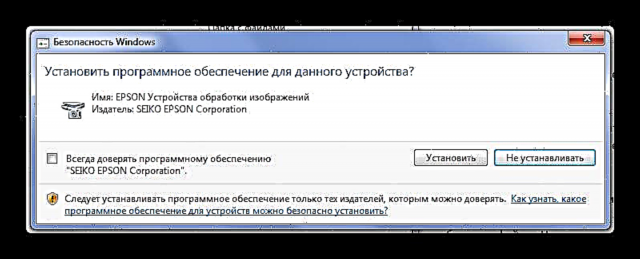სრული ფუნქციონირებისთვის, სკანერს სჭირდება სპეციალური პროგრამა. მნიშვნელოვანია, რომ იპოვოთ და დააინსტალიროთ არა მხოლოდ მართვის პროგრამა, არამედ დრაივერი. ეს არის აუცილებელი პროგრამა, რომელიც აკავშირებს მოწყობილობას კომპიუტერთან.
მძღოლის დაყენება EPSON Perfection 1270 სკანერისთვის
დრაივერების დაყენების რამდენიმე გზა არსებობს. არჩევანის შესაფერისი მეთოდი, ჯერ უნდა გაეცნოთ ყველას. აქედან გამომდინარე, ამ სტატიაში ჩვენ გავაანალიზებთ ასეთი პროგრამული უზრუნველყოფის ყველაზე განსხვავებული ინსტალაციის ვარიანტებს EPSON Perfection 1270- ისთვის.
მეთოდი 1: ოფიციალური ვებ – გვერდი
მწარმოებლის ონლაინ რესურსზე ვიზიტი პირველია, რაც მომხმარებელმა უნდა გააკეთოს, თუ ის ეძებს მძღოლს ნებისმიერი მოწყობილობისთვის. ეს ვარიანტი ყველაზე საიმედო და უსაფრთხოა, რის გამოც დავიწყებთ Epson- ის ვებსაიტზე.
- ჩვენ მივდივართ ინტერნეტ რესურს Epson- ზე.
- საიტის სათაურში ვიპოვით მძღოლები და დახმარება. ჩვენ ვაკეთებთ ერთი დაჭერით.
- შემდეგი, რომ ის უფრო სწრაფად და მარტივად გავითვალისწინოთ, წარმოგიდგენთ "სრულყოფილება 1270" ჩხრეკის ზოლში. შემდეგ დააჭირეთ "ძებნა". საიტი დამოუკიდებლად იპოვნებს მოწყობილობის პირად გვერდს, სადაც დრაივერის ჩამოტვირთვა შეგვიძლია.
- ინტერნეტპორტალი გთავაზობთ ერთ ერთ მოწყობილობას, რომლის სახელწოდებაც ემთხვევა მოთხოვნილ. დააჭირეთ მას.
- ამის შემდეგ, ჩვენ მივდივართ სკანერის გვერდზე. აქ თქვენ უნდა გააფართოვოთ განყოფილება "მძღოლები, კომუნალური მომსახურება" შეარჩიეთ ოპერაციული სისტემა.
- მიმდინარე ოპერაციული სისტემის არჩევის შემდეგ, შეგიძლიათ გააგრძელოთ პროგრამის დაყენება. მაგრამ მნიშვნელოვანია ყურადღება მიაქციოთ თარიღს. ჩამოტვირთეთ უახლესი
- გადმოწერილია მთელი ფაილი სხვადასხვა ფაილებით. ჩვენ მხოლოდ ის გვაინტერესებს, რომელსაც აქვს .exe გაფართოება.
- ინსტალაცია იწყება მისასალმებელი ფანჯარით, სადაც უბრალოდ უნდა დააჭიროთ ღილაკს "შემდეგი".
- თქვენ მოგეთხოვებათ ლიცენზიის ხელშეკრულების წაკითხვა. უბრალოდ შეამოწმეთ ყუთი შესაბამის ადგილას და შეარჩიეთ "შემდეგი".
- მხოლოდ ამის შემდეგ იწყება მძღოლის დაყენება. კომუნალური მას საკუთარ თავს შეასრულებს, ასე რომ, ჩვენ მხოლოდ სამუშაოს დასრულებას დაველოდებით.
- ერთადერთი წერტილი, რაც მოითხოვს ჩვენს მონაწილეობას, არის Windows– ის მოთხოვნა. დააყენებს ინსტალაცია.
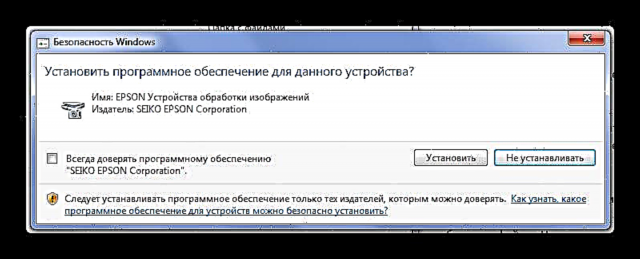
- ინსტალაციის დასრულების შემდეგ, ჩვენ ვნახავთ ფანჯარას, სადაც დაწერილია შემდეგი ნაბიჯები. ეს რჩება დაჭერით შესრულებულია.




ამ ეტაპზე, ცხადი ხდება, რომ შეუძლებელია საიტზე დრაივერების პოვნა თუნდაც Windows 7-ისთვის, რომ აღარაფერი ვთქვათ ოპერაციული სისტემის უფრო თანამედროვე ვერსიებზე.





დასრულდა მეთოდის ანალიზი. თუ თქვენ გაქვთ Windows 7 ან ოპერაციული სისტემის უფრო თანამედროვე ვერსია, ჩვენ გირჩევთ გამოიყენოთ შემდეგი დრაივერის ინსტალაციის მეთოდები EPSON Perfection 1270 სკანერისთვის.
მეთოდი 2: მესამე მხარის პროგრამები
ინტერნეტში არსებობს უამრავი პროგრამა, რომლებიც მომხმარებლებში ძალიან პოპულარულია. ასეთი პროგრამები დამოუკიდებლად სკანირებას უწევს სისტემას, შემოწმებს თითოეულ დრაივერს და შემდეგ აჩვენებს დეტალურ ანგარიშს თითოეულ მოწყობილობასა და მის პროგრამულ უზრუნველყოფაზე. საკმარისია რამდენიმე დაწკაპუნებით გაკეთება და კომპიუტერზე დამონტაჟდება უახლესი პროგრამა. თუ არ იცით ასეთი პროგრამების შესახებ, წაიკითხეთ ჩვენი სტატია მათ შესახებ, სადაც ყველაფერი დეტალურადაა გასაგები.
ვრცლად: საუკეთესო დრაივერის ინსტალაციის პროგრამა

მომხმარებლის მიღებას შორის ლიდერია DriverPack Solution. მისი საფუძვლები იმდენად უზარმაზარია, რომ ყველას შეუძლია შეიძინოს პროგრამა საკუთარი მოწყობილობისთვის, არ აქვს მნიშვნელობა, ეს ძველია თუ თანამედროვე. ნათელი ინტერფეისი და მინიმალური სხვადასხვა ფუნქციები პროდუქტის აშკარა უპირატესობაა, რადგან ხშირად ეს არის ის რაც არასაკმარისია გამოუცდელი მომხმარებლისთვის. პროგრამის გამოყენების შესახებ უფრო დეტალური ინსტრუქციისთვის დააჭირეთ ქვემოთ მოცემულ ჰიპერბმულს.
გაკვეთილი: როგორ განვაახლოთ დრაივერი კომპიუტერზე DriverPack Solution გამოყენებით
მეთოდი 3: მოწყობილობის ID
თითოეულ მოწყობილობას აქვს საკუთარი უნიკალური ნომერი. ის მომხმარებელს ეხმარება იმით, რომ ის ადვილად პოულობს სწორ დრაივერს მესამე მხარის პროგრამებისა და კომუნალური პროგრამების გარეშე. ეს მხოლოდ ინტერნეტ-კავშირს და სპეციალურ საიტზე ვიზიტს მოითხოვს. სხვათა შორის, EPSON Perfection 1270 სკანერისთვის, იდენტიფიკატორი შემდეგია:
USB VID_04B8 & PID_0120

ეს მეთოდი, მართალია საკმაოდ მარტივია, მაგრამ ჯერ კიდევ აქვს ნიუანსი, რომლებიც უკეთესია, რომ მეტი იცოდეთ. ამისათვის ჩვენს საიტზე სპეციალური სტატიაა.
გაკვეთილი: დრაივერების ძებნა აპარატის პირადობის მოწმობით
მეთოდი 4: სტანდარტული Windows ინსტრუმენტები
EPSON Perfection 1270 სკანერის დრაივერის დაყენება შესაძლებელია საიტების მონახულების, კომუნალური პროგრამების ჩამოტვირთვის ან პროგრამების ინსტალაციის გარეშე. Windows ოპერაციულ სისტემას აქვს სპეციალური ხელსაწყოები, რომლებიც საშუალებას გაძლევთ სწრაფად იპოვოთ სწორი მოწყობილობა და დააინსტალიროთ პროგრამული უზრუნველყოფა მასზე. აზრი არ აქვს სრული მეთოდის მითითებას ასეთი მეთოდით, რადგან ჩვენს საიტზე არის დეტალური აღწერა ყველა საჭირო მოქმედების შესახებ.

დაწვრილებით: დრაივერების დაინსტალირება სტანდარტული Windows ინსტრუმენტების გამოყენებით
შედეგად, ჩვენ ჩამოვშალეთ ყველა სამუშაო მეთოდი, რომელიც აქტუალურია. თქვენ შეგიძლიათ დატოვოთ თქვენი შეკითხვები კომენტარებში, სადაც ნამდვილად მიიღებთ დეტალურ და გასაგებად პასუხს.